গতির ব্যাপ্তি
![]() শিক্ষক টুলবক্স
-
ক্রিয়াকলাপের রূপরেখা
শিক্ষক টুলবক্স
-
ক্রিয়াকলাপের রূপরেখা
-
এই অন্বেষণটি শিক্ষার্থীদের যান্ত্রিক গতির পরিসরের ধারণার সাথে পরিচয় করিয়ে দেবে এবং কীভাবে এটি বাহু এবং নখ ব্যবহার করে অন্বেষণ করা যায় ।
-
শিক্ষার্থীরা বিভিন্ন ব্লকগুলিও অন্বেষণ করবে যা বাহু এবং নখকে নিরাপদে প্রোগ্রাম করতে ব্যবহার করা যেতে পারে ।
চলুন গতির পরিসর অন্বেষণ করা যাক!
এই অন্বেষণ আপনাকে বাহু এবং নখর প্রসারিত করতে পারে এমন ন্যূনতম এবং সর্বাধিক ডিগ্রি দেখতে দেবে ।
- আপনার প্রয়োজনীয় হার্ডওয়্যার এবং আপনার ইঞ্জিনিয়ারিং নোটবুক রয়েছে তা নিশ্চিত করুন ।
| পরিমাণ | প্রয়োজনীয় উপকরণ |
|---|---|
| 1 |
VEX IQ সুপার কিট |
| 1 |
VEXcode IQ |
| 1 |
ইঞ্জিনিয়ারিং নোটবুক |
![]() শিক্ষকের পরামর্শ
শিক্ষকের পরামর্শ
শিক্ষার্থীদের জন্য সমস্যা সমাধানের প্রতিটি পদক্ষেপের মডেল ।
ধাপ 1: অন্বেষণের জন্য প্রস্তুতি
আপনি ক্রিয়াকলাপ শুরু করার আগে, আপনার কাছে কি এই আইটেমগুলির প্রতিটি প্রস্তুত আছে? বিল্ডারের নিম্নলিখিতগুলির প্রতিটি পরীক্ষা করা উচিত:
-
সমস্ত মোটর এবং সেন্সরগুলি কি সঠিক বন্দরে প্লাগ করা আছে?
-
স্মার্ট কেবলগুলি কি সমস্ত মোটর এবং সেন্সরগুলিতে সম্পূর্ণরূপে ঢোকানো হয়েছে?
-
মস্তিষ্ক কি চালু আছে?
-
ব্যাটারিটি কি চার্জ করা হয়েছে?
![]() শিক্ষকের পরামর্শ
শিক্ষকের পরামর্শ
-
যেহেতু এটি VEX IQ Brain নেভিগেট করার একটি প্রারম্ভিক ক্রিয়াকলাপ, তাই শিক্ষকের পদক্ষেপগুলি মডেল করা উচিত এবং তারপরে শিক্ষার্থীদের একই ক্রিয়া সম্পন্ন করতে বলা উচিত । এরপর শিক্ষকের উচিত শিক্ষার্থীদের পর্যবেক্ষণ করা যাতে তারা সঠিক পদক্ষেপগুলি অনুসরণ করে তা নিশ্চিত করা যায় ।
-
সেটিংস মেনু থেকে ডিভাইস তথ্য নির্বাচন করার আগে শিক্ষার্থীরা আলতোভাবে এবং সাবধানে তাদের আঙ্গুল দিয়ে নখটি সম্পূর্ণভাবে খুলেছে তা নিশ্চিত করুন । এটি নিশ্চিত করে যে নখটি যখন সর্বাধিক খোলা হয় তখন বিন্দু হিসাবে 0 ডিগ্রি সেট করে ।
ধাপ 2: ডিভাইস মেনু
রোবট ব্রেইন চালু করে এবং সেটিংস মেনুতে নেভিগেট করতে এক্স বোতামটি নির্বাচন করে শুরু করুন ।
আপনার আঙ্গুলগুলি ব্যবহার করে ক্লবোটের নখদর্পণে সম্পূর্ণভাবে খুলুন ।
একবার সেটিংস মেনু খোলা হয়ে গেলে, ডিভাইস মেনু খুলতে ডিভাইস তথ্য নির্বাচন করতে মস্তিষ্কের আপ এবং ডাউন বোতামগুলি ব্যবহার করুন ।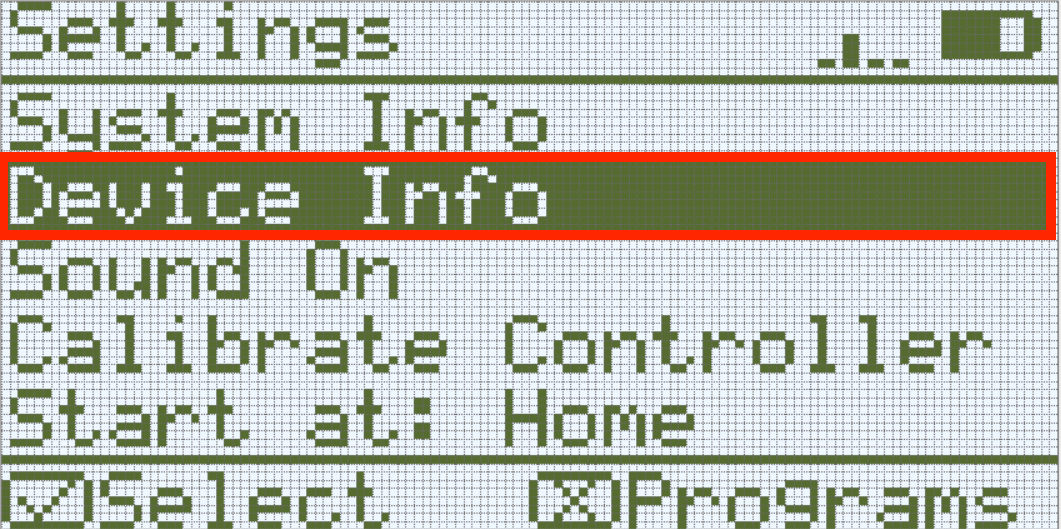
ডিভাইস মেনু স্ক্রিনটি সেই পোর্টের সাথে সংযুক্ত ডিভাইস সম্পর্কে তথ্য প্রদর্শন করে । আইকিউ ব্রেইনে 12টি পোর্ট রয়েছে । পোর্ট 11 মোটরে যেতে তীর
ব্যবহার করুন, যা ক্লো মোটর ।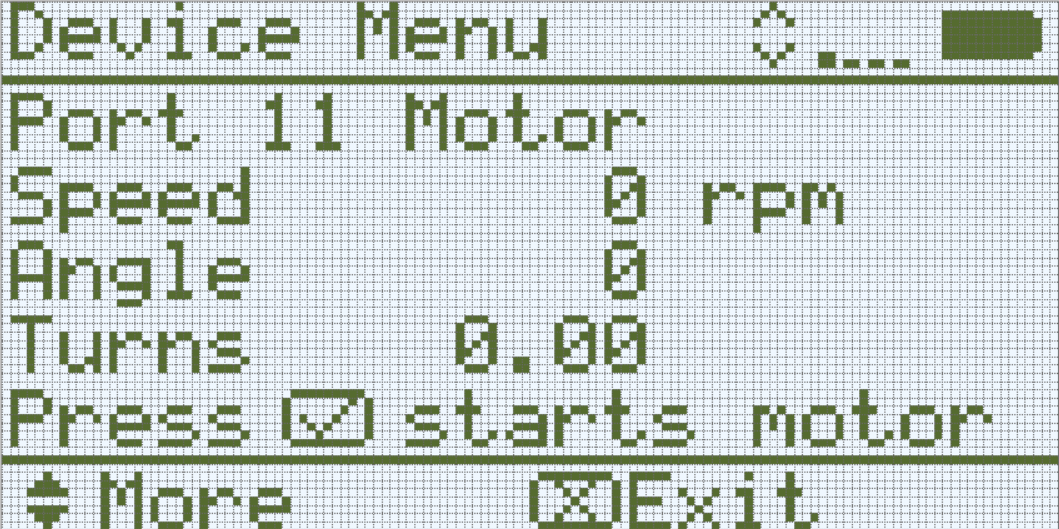
- পোর্ট 11 মোটর: নখর মোটর ।
- গতি: মোটরটি কত দ্রুত (প্রতি মিনিটে বিপ্লব) ঘুরছে তা প্রদর্শন করে ।
- কোণ: ডিগ্রীতে মোটরের বর্তমান অবস্থান প্রদর্শন করে ।
- ঘুরছে: মোটরটি কতগুলি ঘুরছে তা প্রদর্শন করে ।
- মোটর চালু এবং বন্ধ করতে চেক বোতামটি টিপুন । নখটি ম্যানুয়ালি খোলা এবং বন্ধও করা যেতে পারে ।
![]() শিক্ষক টুলবক্স
- ধাপগুলি
পর্যালোচনা করুন
শিক্ষক টুলবক্স
- ধাপগুলি
পর্যালোচনা করুন
এটি বিরতি দেওয়ার জন্য একটি ভাল পয়েন্ট এবং শিক্ষার্থীদের ডিভাইস মেনু স্ক্রিনে নেভিগেট করার জন্য সবেমাত্র সম্পন্ন হওয়া পদক্ষেপগুলি পর্যালোচনা করতে হবে ।
ধাপ 3: নখ এবং বাহুর গতি অন্বেষণ করা
-
ডিভাইস মেনু খোলার আগে আপনি যদি আপনার নখ পুরোপুরি খুলে ফেলেন, তাহলে নখ মোটর তার সম্পূর্ণ খোলা অবস্থানটিকে 0 ডিগ্রি হিসাবে বিবেচনা করে - যেমনটি এটি ডিভাইস মেনুতে প্রদর্শিত হয়েছে ।
আপনার ইঞ্জিনিয়ারিং নোটবুকে, পোর্ট 11 মোটর (ক্লো মোটর) এর মানগুলি কী হবে তা ভবিষ্যদ্বাণী করুন যখন আপনি আস্তে আস্তে পাশগুলিকে একসাথে ঠেলে নখটি বন্ধ করে দেবেন । নখ বন্ধ হয়ে গেলে কোণের মান কত হবে?
-
ইঙ্গিত: রিপোর্ট করা মানটি নীচের ছবিতে দেখানো একই হবে না ।
-
-
নখটি আলতো করে বন্ধ করে আপনার ভবিষ্যদ্বাণী পরীক্ষা করুন । ক্লো মোটরের জন্য ডিভাইস মেনুতে এখন কোন কোণটি দেখানো হয়েছে?
![]() শিক্ষক টুলবক্স
-
প্রত্যাশিত মান
শিক্ষক টুলবক্স
-
প্রত্যাশিত মান
যদি শিক্ষার্থীরা ডিভাইস মেনু খোলার আগে ক্লবটের নখটি পুরোপুরি খুলে ফেলে, তাহলে সম্পূর্ণ খোলা অবস্থানটি 0 ডিগ্রি । নখটি বন্ধ করার পরে, নখের মোটরের কোণটি প্রায় 70 ডিগ্রি হওয়া উচিত ।
- নখটি আলতো করে খুলতে এবং বন্ধ করতে আপনার হাত ব্যবহার করা চালিয়ে যান যাতে আপনি কোণটি পরিবর্তন দেখতে পারেন ।

- ক্লো মোটরের জন্য ডিগ্রীতে কোণের পরিসীমা সম্পর্কে আপনি কী লক্ষ্য করেন? কোণের মানগুলি কি বাড়তে থাকে, নাকি তাদের সীমা আছে?
- নখ মোটর জন্য কোণ মান পরিসীমা লিখুন: কোণ মান সম্পূর্ণরূপে বন্ধ যখন কোণ মান সম্পূর্ণরূপে খোলা যখন ।
- যখন নখ সর্বদা খোলা থাকে তখন কি কোণের মানগুলি একই থাকে? যখন নখটি সবসময় বন্ধ থাকে তখন কি কোণের মানগুলি একই থাকে? আপনি কেন মনে করেন যে এটি?
![]() শিক্ষক টুলবক্স
-
প্রত্যাশিত উত্তর
শিক্ষক টুলবক্স
-
প্রত্যাশিত উত্তর
-
আর্ম মোটরের গতির একটি বৃহত্তর পরিসর রয়েছে এবং তাই, মোটরের এঙ্গেল মানের একটি বৃহত্তর পরিসর ।
-
যেহেতু ডিভাইস মেনু নির্বাচন করার সময় বাহুটি সম্ভবত সম্পূর্ণ ডাউন অবস্থানে ছিল, তাই প্রারম্ভিক কোণটি 0 ডিগ্রীতে সেট করা হয়েছিল । যেহেতু বাহুটি ক্লবটের পিছনে সমস্ত পথ ঘুরিয়ে দিতে পারে, পরিসীমাটি 0 থেকে শুরু হয় এবং 360 ডিগ্রি একাধিকবার অতিক্রম করে । প্রদর্শিত কোণ মান 360 ডিগ্রির বেশি বৃদ্ধি অব্যাহত রাখে না এবং পরিবর্তে 0 এ পুনরায় শুরু হয় । ফলস্বরূপ, আর্ম মোটর কত ডিগ্রি স্পুন করেছে তা নির্ধারণের জন্য টার্নের মানটিও গুরুত্বপূর্ণ । উদাহরণস্বরূপ, প্রদর্শিত কোণ মান 45 ডিগ্রি হতে পারে তবে টার্ন মান 3.12 । এর অর্থ হল আর্ম মোটর মোট 1125 ডিগ্রির জন্য সম্পূর্ণ 3 বার বা 1080 ডিগ্রি প্লাস 45 ডিগ্রি পরিণত হয়েছে । এটি ক্লো মোটরের তুলনায় অনেক বেশি রেঞ্জ ।
![]() শিক্ষক টুলবক্স
-
থামুন এবং আলোচনা করুন
শিক্ষক টুলবক্স
-
থামুন এবং আলোচনা করুন
শিক্ষার্থীরা বাহু এবং নখের মোটর থেকে কী দেখেছে সে সম্পর্কে একটি আলোচনা সহজতর করুন । প্রশ্ন জিজ্ঞাসা করুন যেমন:
-
নখ এবং বাহুর গতির ব্যাপ্তি কী ছিল? তারা কি সবসময় একই রকম ছিল?
-
প্রোগ্রামিংয়ের সময় কেন এটি সহায়ক হবে?
ক্লো মোটরের কোণের জন্য রিপোর্ট করা মানগুলির পরিসর সবসময় একই ছিল না । পরিসরটি 0 থেকে প্রায় 70 ডিগ্রি ছিল তবে এটি প্রায়শই কয়েক ডিগ্রি দ্বারা পৃথক হয় । আর্ম মোটরের কোণের জন্য রিপোর্ট করা মানগুলির পরিসরও একই ছিল না । যখন বাহুটি হাত দ্বারা উত্থাপিত এবং হ্রাস করা হয়েছিল, তখন এটি 0 থেকে প্রায় 1125 ডিগ্রি পর্যন্ত বিস্তৃত ছিল তবে এটি প্রতিবার কয়েক ডিগ্রি বৃদ্ধি বা হ্রাস পেয়েছিল ।
প্রোগ্রামিংয়ের সময় এটি সহায়ক কারণ প্রোগ্রামারকে জানতে হবে যে একটি মোটর তার সীমায় না পৌঁছানো পর্যন্ত কতটা নিরাপদে স্পিন করতে পারে । সেই সীমা ছাড়িয়ে, এটি যে অংশটি ক্ষমতা দেয় তাতে অত্যধিক শক্তি প্রয়োগ করতে পারে । প্রোগ্রামারের পক্ষে এটি জানা গুরুত্বপূর্ণ কারণ মোটরটির কোণ সেট করার উপায় রয়েছে বা ক্ষতি রোধ করতে মোটরটির স্পিন সীমাবদ্ধ করার উপায় রয়েছে । পরবর্তী পাঠে এই উপায়গুলির কয়েকটি পর্যালোচনা করা হবে ।
ধাপ 4: গতি একটি পরিসীমা সঙ্গে প্রোগ্রামিং

নখ বা অস্ত্রের মতো সাবসিস্টেমগুলির সাধারণত একটি সীমিত পরিসীমা থাকে, যা তাদের ক্রমাগত ঘোরানো থেকে বাধা দেয় । যান্ত্রিক সীমায় পৌঁছানোর আগে নখগুলি কেবল এত বেশি খুলতে বা বন্ধ করতে পারে । একইভাবে, একটি বাহুর গতির পরিসর প্রায়শই স্থল বা রোবটের দেহ দ্বারা সীমাবদ্ধ থাকে । সীমিত পরিসরের গতির সাথে সাব-সিস্টেমগুলির সাথে কাজ করার সময়, আপনি রোবটকে দূর থেকে নিয়ন্ত্রণ করছেন বা স্বায়ত্তশাসিতভাবে সরানোর জন্য এটি প্রোগ্রামিং করছেন কিনা তা নির্বিশেষে সেই পরিসরের মধ্যে থাকা খুব গুরুত্বপূর্ণ । সাব-সিস্টেম একটি সীমাতে পৌঁছে গেলে মোটর এবং সংযুক্ত কোনও উপাদানের উপর অপ্রয়োজনীয় চাপ সৃষ্টি করবে ।
![]() শিক্ষকের পরামর্শ
শিক্ষকের পরামর্শ
শিক্ষার্থীদের নির্দেশ করুন যে ধাপ 3 তাদের নখ এবং বাহুর গতির সীমিত পরিসর পরীক্ষা এবং অভিজ্ঞতা ছিল । নখের গতির পরিসর ক্লবোটের অন্যান্য টুকরা দ্বারা খোলার মধ্যে সীমাবদ্ধ এবং নখের উভয় পক্ষ একে অপরকে ধাক্কা দেওয়ার বিন্দুতে এটি বন্ধ হওয়ার মধ্যে সীমাবদ্ধ । যখন এটি নিচু হয় তখন বাহুর গতির পরিসর স্থল দ্বারা সীমাবদ্ধ থাকে এবং সম্পূর্ণরূপে উত্থাপিত হলে রোবটের পিছনের দিকে থাকে ।
নখ এবং বাহুর গতির সীমিত পরিসরের জন্য কীভাবে সামঞ্জস্য করতে হয় তা শেখার আগে, নখ এবং বাহু প্রোগ্রাম করতে ব্যবহৃত ব্লকগুলি দেখে নেওয়া যাক ।
VEXcode IQ-এ দুটি ব্লক রয়েছে যা বাহু বাড়াতে এবং নীচে নামাতে এবং নখটিকে একটি নির্দিষ্ট অবস্থানে খুলতে এবং বন্ধ করতে ব্যবহার করা যেতে পারে ।
[Spin for] ব্লক এবং [Spin to position] ব্লক ।
- [Spin for] ব্লকটি বর্তমানে যেখানে অবস্থিত সেখান থেকে একটি নির্বাচিত দূরত্বের জন্য একটি মোটরকে একটি নির্বাচিত দিকে ঘুরিয়ে দেয় ।

- [স্পিন টু পজিশন] ব্লক মোটরটির বর্তমান অবস্থানের উপর ভিত্তি করে একটি মোটরকে একটি নির্বাচিত অবস্থানে স্পিন করে । [স্পিন টু পজিশন] ব্লকটি পজিশনে পৌঁছানোর জন্য ঘোরার জন্য সর্বোত্তম দিক নির্ধারণ করে ।
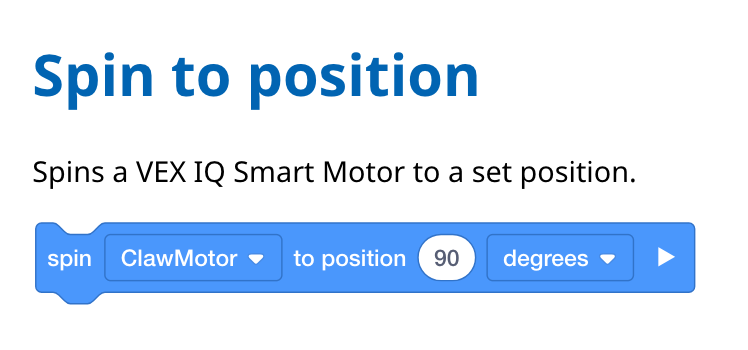
এই ব্লকগুলি কখন ব্যবহার করা হবে? কল্পনা করুন যে আপনি আপনার বাহু বাড়াতে এবং কম করতে প্রোগ্রাম করেন, কিন্তু যখন এটি কমে যায়, তখন এটি শূন্য ডিগ্রির শুরুর অবস্থানে ফিরে আসে না । পরিবর্তে, এটি 15 ডিগ্রিতে ফিরে যায় । আপনি যদি 90 ডিগ্রি বাড়াতে [Spin for] ব্লকটি ব্যবহার করেন - বাহুটি বর্তমানে যেখানে রয়েছে সেখান থেকে 90 ডিগ্রি বৃদ্ধি পাবে এবং সত্যই 105 ডিগ্রি পর্যন্ত উত্থাপিত হবে ।
যাইহোক, একই পরিস্থিতিতে, যদি বাহুটি 15 ডিগ্রীতে থাকে এবং [স্পিন টু পজিশন] ব্লকটি 90 ডিগ্রিতে উন্নীত করতে ব্যবহৃত হয়, তবে বাহুটি 90 ডিগ্রির পছন্দসই অবস্থানে পৌঁছানোর জন্য 75 ডিগ্রি বাড়িয়ে তুলবে ।
এটি বোঝা গুরুত্বপূর্ণ, কারণ যদি [Spin for] ব্লকটি ব্যবহার করা হয় এবং বাহুটি সম্পূর্ণরূপে হ্রাস না করা হয় বা নখটি সম্পূর্ণরূপে বন্ধ না করা হয়, তবে বাহু বা নখটি কতদূর যেতে পারে তার সীমাতে পৌঁছাতে পারে ।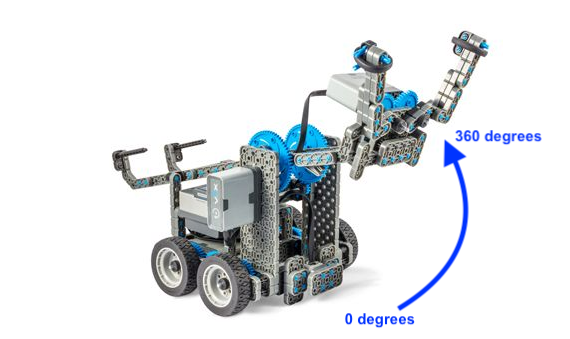
[Spin for] এবং [Spin to position] ব্লকের সাথে ব্যবহার করার জন্য ব্লকগুলি দেখুন যা তাদের আপনার রোবটকে আরও সঠিকভাবে প্রোগ্রাম করতে সহায়তা করে ।
- [সেট মোটর টাইমআউট] ব্লকটি গতি ব্লকগুলি প্রতিরোধ করতে ব্যবহৃত হয় যা স্ট্যাকের অন্যান্য ব্লকগুলিকে চলতে বাধা দিতে তাদের অবস্থানে পৌঁছায় না । একটি মোটর তার অবস্থানে পৌঁছতে না পারার একটি উদাহরণ হল একটি বাহু বা নখ যা তার যান্ত্রিক সীমাতে পৌঁছে এবং তার চলাচল সম্পূর্ণ করতে পারে না ।

- যদি একটি [Spin for] ব্লক ব্যবহার করা হয় এবং নখ বা বাহু তার গতির পরিসরের সীমাতে পৌঁছে যায় তবে কী হবে? প্রকল্পটি কি থামবে কারণ বাহু বা নখ আর নড়াচড়া করতে পারে না
? ব্লকটি তার কাজ শেষ না হওয়া পর্যন্ত প্রকল্পটি থামবে না । যদি নখ 100 ডিগ্রি খোলার চেষ্টা করে তবে 50 ডিগ্রি থেকে শুরু হয় এবং তার গতির সীমার বাইরে স্পিন করার চেষ্টা করে, নখটি খুলতে চেষ্টা চালিয়ে যাবে যদিও এটি পারে না । এটি একটি ভাল পরিস্থিতি নয় কারণ এটি অংশগুলিকে চাপিয়ে দিতে পারে এবং ব্যাটারি নিষ্কাশন করতে পারে । এই
ক্ষেত্রে, [সেট মোটর টাইমআউট] ব্লক ব্যবহার করা যেতে পারে । এই ব্লকটি একটি ব্যর্থ-নিরাপদ হিসাবে কাজ করে যাতে কোনও মোটর তার যান্ত্রিক সীমাতে পৌঁছে গেলে, এটি নির্দিষ্ট সময়ের পরে বাকি প্রকল্পের সাথে চালিয়ে যেতে পারে । নিম্নলিখিত
উদাহরণে, নখটি সম্পূর্ণ 200 ডিগ্রি খোলার পরে বা তিন সেকেন্ডের টাইমআউটে পৌঁছানোর পরে রোবটটি এগিয়ে যাবে ।
- [মোটর পজিশন সেট করুন] ব্লকটি মোটরটির এঙ্গেল ভ্যালু (এর পজিশন) একটি নির্বাচিত ভ্যালুতে সেট করতে ব্যবহৃত হয় । এটি মোটরের পজিশন রিসেট করতে 0 ডিগ্রিতেও সেট করা যেতে পারে ।
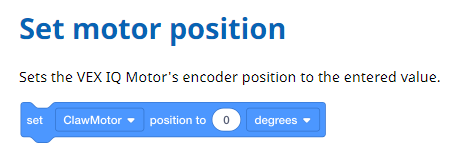
- [স্পিন টু পজিশন] ব্লকটি সহজেই প্রোগ্রাম করা যায় যখন আপনি জানেন যে বর্তমানে মোটরের কোণটি কী । কিন্তু কখনও কখনও, বাহুটি দেখে মনে হতে পারে যে এটি পুরোপুরি নিচে নেমে গেছে যখন এটি আসলে কয়েক ডিগ্রি উপরে
উঠেছে । [মোটর পজিশন সেট করুন] ব্লক আপনাকে সেই ডিগ্রি সেট করতে দেয় যা আপনি মোটরের এঙ্গেল এ রাখতে চান । মোটরটির পজিশন 0 ডিগ্রীতে রিসেট করার জন্য এটি খুবই উপযোগী । নিম্নলিখিত
উদাহরণে, রোবটের আর্ম মোটরটি বর্তমানে যেখানেই থাকুক না কেন তা 360 ডিগ্রি অবস্থানে ঘূর্ণায়মান এবং এগিয়ে যাওয়ার আগে 0 ডিগ্রিতে রিসেট করা হয় ।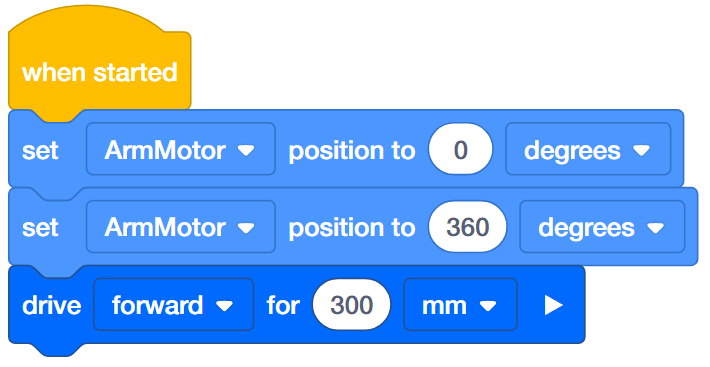
![]() শিক্ষক টুলবক্স
-
[মোটর টাইমআউট সেট করুন] এবং [মোটর পজিশন সেট করুন] ব্লক
শিক্ষক টুলবক্স
-
[মোটর টাইমআউট সেট করুন] এবং [মোটর পজিশন সেট করুন] ব্লক
[স্পিন ফর] এবং [স্পিন টু পজিশন] ব্লকের সাথে বাহু এবং নখর মোটর প্রোগ্রামিং করার সময় [মোটর টাইমআউট সেট করুন] এবং [মোটর পজিশন সেট করুন] ব্লকগুলি সর্বদা প্রয়োজনীয় নয় । যাইহোক, একটি প্রকল্পের মধ্যে আরও গতি ব্লকগুলি এটিকে আরও বেশি করে তোলে যে মোটরের কোণ মান (অবস্থান) এ কিছু ড্রিফট হতে পারে । বাহু এবং নখ শূন্য ডিগ্রি এবং একটি [স্পিন ফর] বা [স্পিন টু পজিশন] ব্লক ঝুঁকিতে ফিরে আসতে পারে না যা বাহু বা নখের যান্ত্রিক সীমার বিরুদ্ধে চলছে । কোনও প্রকল্পের শুরুতে [সেট মোটর টাইমআউট] ব্লক সেট করা বা [স্পিন টু পজিশন] ব্লকের আগে [সেট মোটর পজিশন] ব্লক ব্যবহার করা কার্যকর ব্যর্থ-নিরাপদ অনুশীলন হতে পারে যা কোনও যান্ত্রিক সীমা পৌঁছে গেলে প্রকল্পটি মোটর চালানো চালিয়ে যেতে বাধা দিতে পারে ।
![]() আপনার লার্নিং প্রসারিত করুন
আপনার লার্নিং প্রসারিত করুন
ডিভাইস মেনু IQ Clawbot এর সাথে সংযুক্ত সমস্ত ডিভাইসের জন্য মানগুলি রিপোর্ট করে । যদি সময় অনুমতি দেয়, তাহলে শিক্ষার্থীদের অন্যান্য মোটর এবং ডিভাইসের জন্য রিপোর্ট করা মানগুলি অন্বেষণ করার অনুমতি দিন । উদাহরণস্বরূপ, পোর্ট 2-এ টাচ এলইডি রিপোর্ট করে যে এটি চাপানো বা প্রকাশ করা হয়েছে কিনা, এলইডি চালু বা বন্ধ আছে কিনা এবং বর্তমানে এলইডিটির রঙ কী । এগুলি সমস্ত সেন্সর রিডিং যা প্রোগ্রামিং প্রকল্পগুলির সময় ব্যবহার করা যেতে পারে ।
প্রতিটি ডিভাইসের স্ট্যাটাস পরিবর্তন করে শিক্ষার্থীদের এই মানগুলি অন্বেষণ এবং ম্যানিপুলেট করতে বলুন । উদাহরণস্বরূপ, টাচ এলইডি বার বার টিপুন যখন এটি প্রেস করা হয়, যখন এলইডি চালু থাকে এবং বর্তমানে এলইডি কোন রঙে আলোকিত হয় তা দেখতে ।